Menganalisis Performa Video untuk Kreator
21/03/2024
Artikel ini berisi penjelasan tentang cara menggunakan fitur Performa Video. Dengan fitur ini, Anda dapat memahami cara meningkatkan aspek-aspek dalam video Anda dan terus membuat konten belanja yang menarik.

Cara menggunakan Analitik Video
- Menganalisis performa video — Ketahui ragam interaksi audiens dengan konten video Anda. Kenali pula produk dan video yang paling diminati audiens.
- Petik Pelajaran dari Video yang Populer — Simak 3 video terpopuler berisi konten produk yang sama untuk menggali inspirasi untuk video Anda berikutnya.
- Analisis audiens — Pahami detail seputar penonton dan audiens target Anda. Gunakan data tersebut untuk merencanakan pembuatan video dan pilihan produk yang ingin diulas di video itu. Ketahui perbedaan antara penonton biasa dan penonton yang pada akhirnya akan membeli. Kemudian, coba tawarkan konten dan produk yang lebih relevan untuk meningkatkan konversi.

Aplikasi
Keterangan | Produk |
Buka: Creator Center > Data 7 hari terakhir Data 7 hari terakhir Bagian ini berisi ringkasan data 7 hari terakhir yang meliputi berbagai metrik, seperti GMV, Perkiraan Komisi, dan Tayangan Produk. Jika bagian ini diklik, Anda dapat melihat data performa selengkapnya. GMV dan Perkiraan Komisi dihitung menggunakan prinsip Atribusi Berbasis Komisi. Artinya, GMV yang ditampilkan di sini memperhitungkan GMV yang berasal dari promosi afiliasi. Tujuannya adalah untuk memastikan keakuratan komisi yang dibayarkan kepada Anda melalui Program Afiliasi. Apa itu Perkiraan Komisi? Perkiraan komisi yang bisa didapatkan oleh kreator. Komisi yang diterimanya mungkin berbeda karena sejumlah faktor, seperti pesanan yang dikembalikan dana/barangnya. | 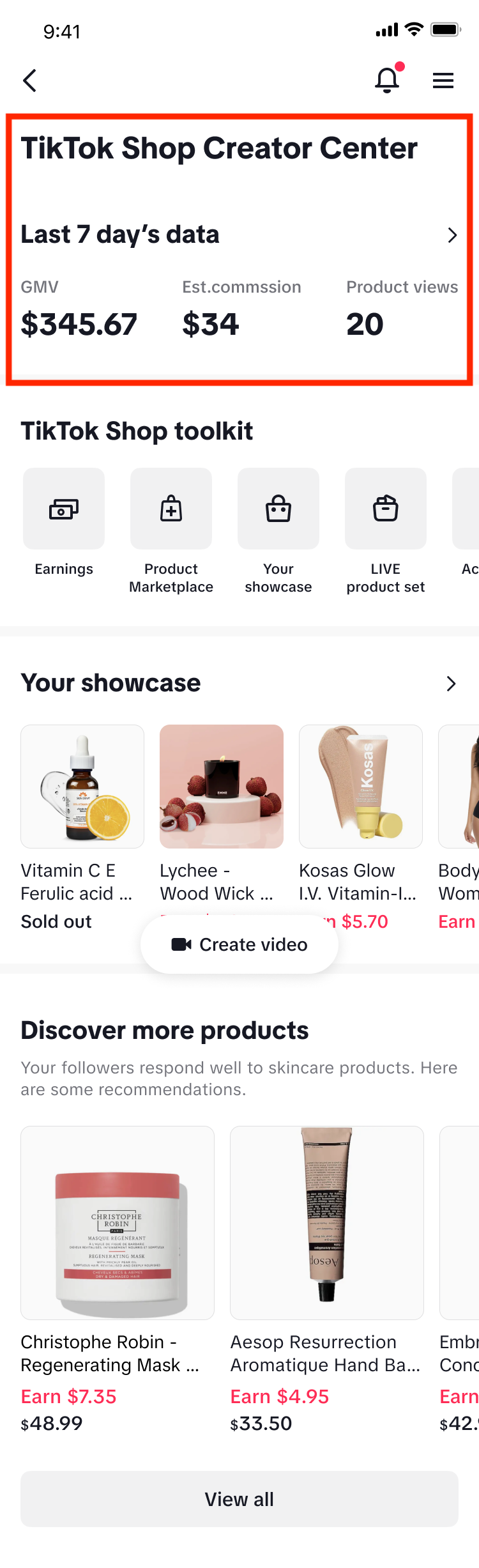 |
Opsi waktu Anda bisa melihat data dari [Hari Ini], [Kemarin], [7 Hari Terakhir], atau waktu [Kustom]. Video Dengan mengklik [Video], Anda akan dialihkan ke halaman yang menampilkan data mendetail tentang video Anda. Data tersebut mencakup keseluruhan data video dan daftar video lengkap. Performa Konten Setelah membuka [Performa Konten] dan mengklik [Video], video dengan performa terbaik Anda serta diagnosisnya akan ditampilkan. Dengan demikian, Anda bisa mengetahui aspek yang perlu disempurnakan dalam video tersebut. Daftar video Jika Anda mengklik video pada [Daftar video], halaman [Detail Video] tersebut akan terbuka. Di dalamnya berisi info detail video, seperti waktu publikasi, GMV, Tayangan, produk terjual, dan juga produk yang dipromosikan dalam video. Untuk menemukan video dengan lebih mudah, cari dengan memasukkan namanya. Atau, gunakan filter seperti [Terbaru], [GMV], atau [Tayangan]. | 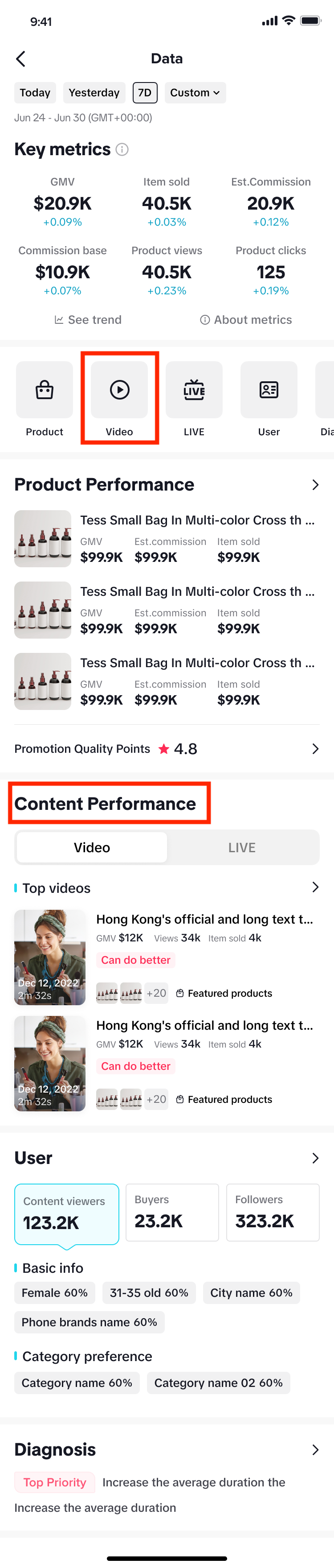 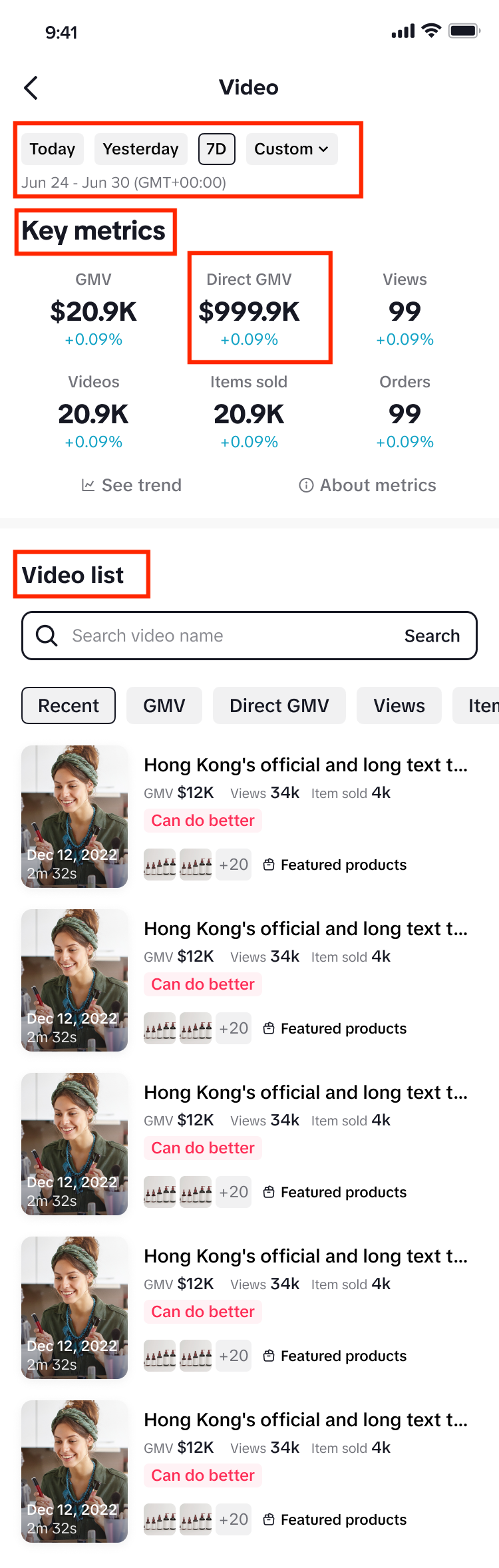 |
Detail video Jika Anda mengklik video pada [Daftar video], halaman [Detail Video] tersebut akan terbuka. Isinya adalah petunjuk diagnosis video yang dapat membantu Anda sebagai kreator untuk membuat konten yang lebih menarik dan mengetahui cara mengoptimalkan video. Metrik utama Metrik Utama [Metrik utama] berisi metrik GMV dan GMV langsung. Dibandingkan GMV, GMV Langsung dihitung dengan cara yang berbeda karena berasal dari jenis konten terakhir yang diklik pembeli ketika check out produk. Misalnya, dalam kasus ini, jenis konten terakhir yang diklik adalah LIVE. GMV Langsung adalah indikator keefektifan LIVE dalam menghasilkan konversi dan penjualan secara langsung. Oleh karena itu, metrik ini lebih akurat untuk dijadikan bahan analisis dan diagnosis LIVE dibandingkan GMV. Di sisi lain, metrik GMV bisa digunakan untuk melacak keseluruhan performa GMV dan juga memperhitungkan GMV yang teratribusi. Biasanya, hal tersebut digunakan untuk menghitung komisi Anda dan tidak ada perubahan dalam cara penghitungannya. Anda akan melihat bahwa GMV Langsung juga telah ditambahkan ke halaman-halaman Video selanjutnya. Catatan: Anda bisa mengklik indikator [ⓘ Tentang metrik] untuk mengetahui arti dari tiap metrik.
| 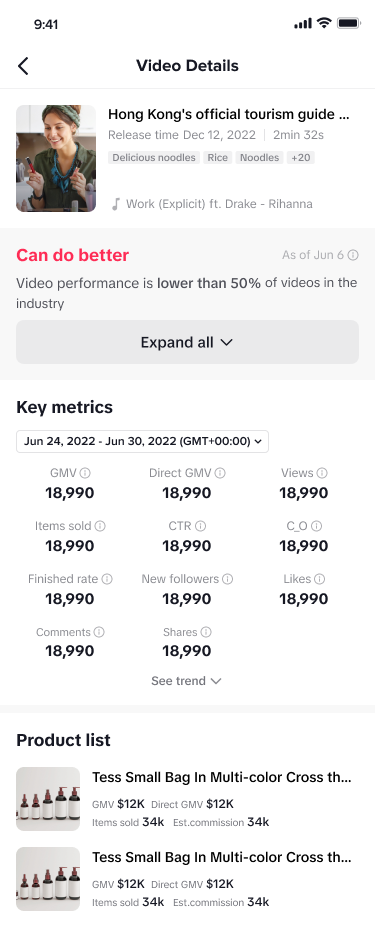 |

Streamer desktop
Buka tab Streamer desktop > Kompas Data > Analisis Video di menu sebelah kiri.
Popularitas merek: Video yang sering ditonton dan menjaring pengikut baru akan meningkatkan popularitas merek. Pada [Data utama], terdapat metrik GMV Langsung. Dibandingkan GMV, GMV Langsung dihitung dengan cara yang berbeda karena berasal dari jenis konten terakhir yang diklik pembeli ketika check out produk. Misalnya, dalam kasus ini, jenis konten terakhir yang diklik adalah LIVE. GMV Langsung adalah indikator keefektifan LIVE dalam menghasilkan konversi dan penjualan secara langsung. Oleh karena itu, metrik ini lebih akurat untuk dijadikan bahan analisis dan diagnosis LIVE dibandingkan GMV. Di sisi lain, metrik GMV bisa digunakan untuk melacak keseluruhan performa GMV dan juga memperhitungkan GMV yang teratribusi. Biasanya, inilah yang digunakan untuk menghitung komisi Anda dan tidak ada perubahan dalam cara penghitungannya. Anda akan melihat bahwa GMV Langsung juga telah ditambahkan ke halaman-halaman Video selanjutnya. Pada [Detail Video] Anda bisa:
| 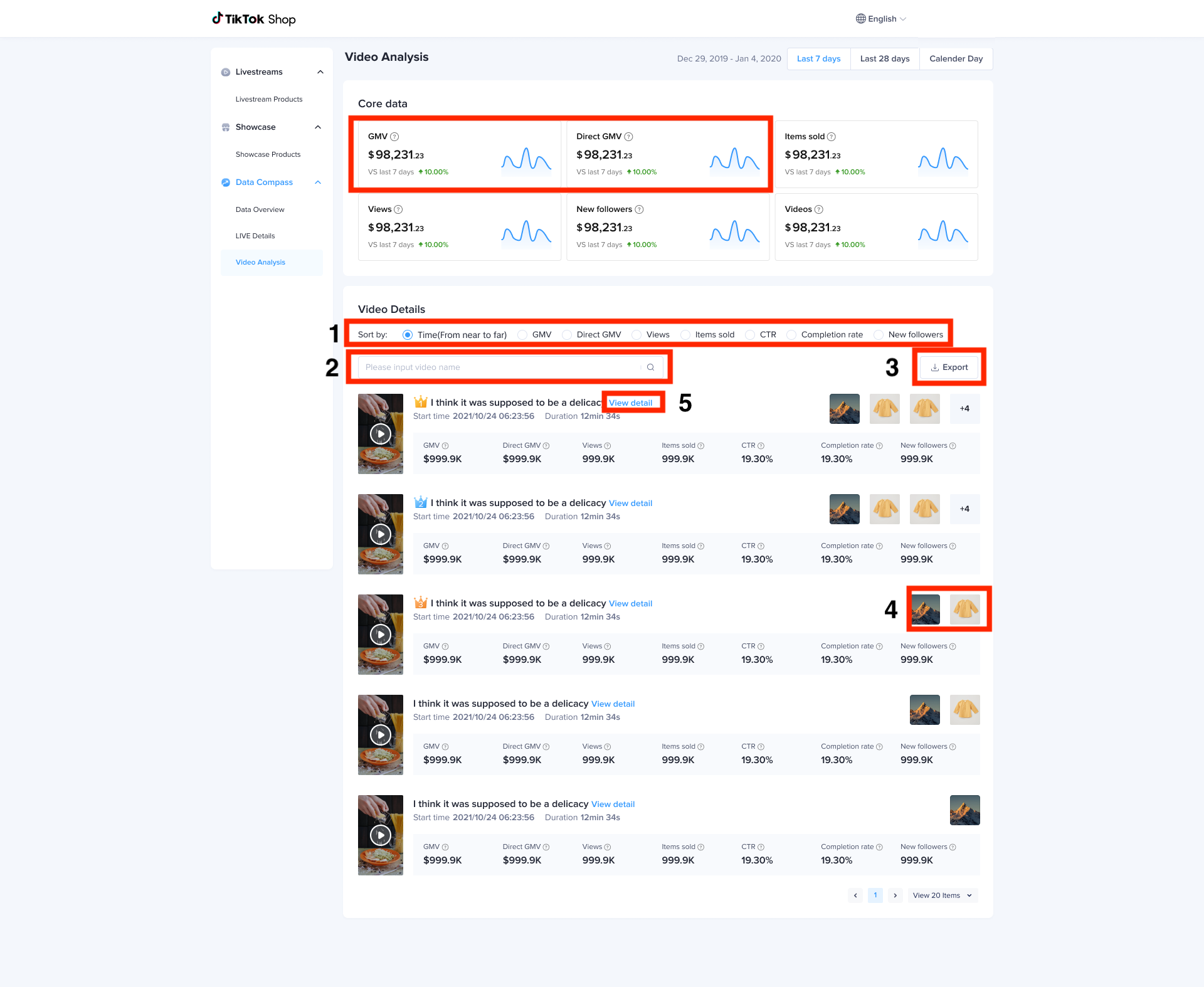 |
Dengan mengklik [Lihat detail] > [Profil video] di video mana pun, Anda akan mendapatkan detail seperti:
| 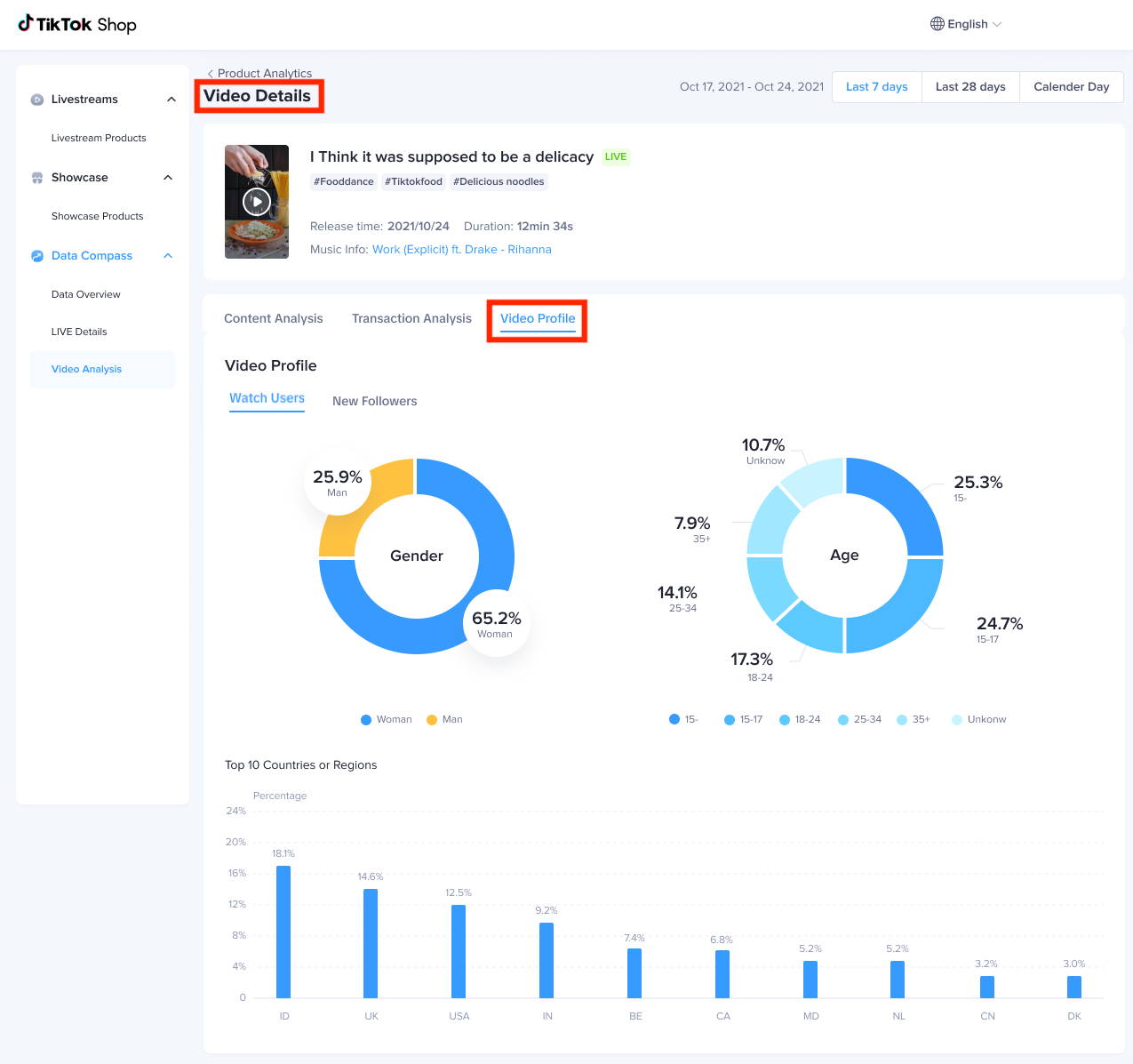 |

FAQ
- Di halaman detail video, mengapa videonya tidak terputar dan gambar videonya kosong?
- Video tersebut mungkin diset ke pribadi atau sudah dihapus. Karena itu, platform tidak dapat memutar dan menampilkan gambarnya.
- Video yang statusnya diset ke pribadi dan belum pernah dipublikasikan tidak memiliki data transaksi maupun konten
- Mengapa video dengan penghasilan tinggi di analisis transaksi tidak muncul di halaman detail video?
- Untuk video dengan lebih dari satu tautan produk, pilih satu produk di dalam halaman detail video – analisis transaksi. Tiga video berpeng
Có thể bạn cũng quan tâm về

Diagnosis Video untuk Kreator
Diagnosis Video adalah fitur yang memberikan rekomendasi bagi Kreator untuk meningkatkan kualitas vi…

Strategi Menemukan Produk Trending
Kerjakan test pada link berikut untuk bisa masuk ke group edukasi ordal 'START': TEST: Kerjakan te…

3 Fitur Untuk Menemukan Konten Trending di TikTok
Selain kualitas dari video yang kamu post, tahukah kamu bahwa semakin 'relate' dan relevan konten ka…